Verwenden Sie die Gruppe Sichere Frames des Dialogfelds Ansichtsfenster konfigurieren aktivieren, um den Status der sicheren Video-Frames für das aktuelle Ansichtsfenster umzuschalten und ihre Parameter anzupassen.

Die Ränder des sicheren Frames zeigen, welche Teile eines Ansichtsfensters bei der Video-Renderausgabe sichtbar sind.
Sicheres Video-Frame zeigt eine Reihe konzentrischer rechteckiger Frames im Ansichtsfenster an. Mit diesen Frames können Sie die Proportionen der gerenderten Ausgabe innerhalb des Ansichtsfensters sehen. Dies ist besonders dann nützlich, wenn Sie eine Ausgabe rendern, die nicht dem Seitenverhältnis des Ansichtsfensters entspricht.
Der Hauptzweck dieser Funktion besteht darin, sichere Bereiche für Projekte auszuweisen, die auf TV-Bildschirmen angezeigt werden sollen. Der Rahmen kann bis zu 10 % des Bilds abdecken, daher sollten keine wichtigen Objekte oder Aktionen außerhalb des Aktionsbereichs liegen. Kontrastreiche Titel, die außerhalb des Bereichs "Titel" liegen, werden mit ziemlicher Sicherheit zerlaufen oder vom Rahmen des TV-Bildschirms ausgeblendet.
Wenn sichere Frames im Ansichtsfenster angezeigt werden und dem Ansichtsfenster mit der Option An Ansichtsfenster anpassen oder An Rendering-Ausgabe anpassen ein Bitmap-Bild als Hintergrund zugewiesen wird, ist das Bild auf den dynamischen Bereich der sicheren Frames beschränkt und stimmt mit dem gerenderten Hintergrund überein. Dabei wird davon ausgegangen, dass dasselbe Bitmap mit Umgebungs-/Bildschirmkoordinaten dem Umgebungshintergrund zugewiesen wurde.
Sie können den Status der sicheren Frames für das aktive Ansichtsfenster über das Richtungsansichtsfenster: Beschriftungsmenü oder indem Sie UMSCHALT+F drücken, aktivieren bzw. deaktivieren. Verwenden Sie zum Anpassen der Parameter die Gruppe Sichere Frames des Dialogfelds Ansichtsfenster konfigurieren.
Wenn Sichere Frames im Ansichtsfenster angezeigt wird, ein Bitmap-Bild als Hintergrund zugewiesen wird und Hintergrund zeigen aktiviert ist, wird das Bild auf den Live-Bereich des sicheren Frames beschränkt. Wenn Sie bei der Renderausgabe ein Hintergrundbild verwenden, können Sie dessen Verzerrung vermeiden, indem Sie sicherstellen, dass die Render-Ausgabegröße der Größe des Hintergrundbilds entspricht.
Benutzeroberfläche
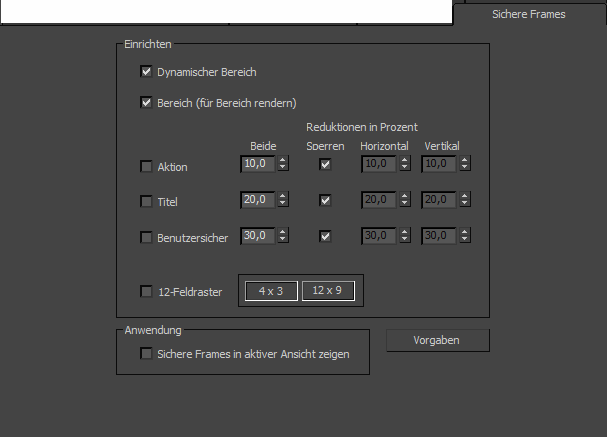
Bereich "Einrichten"
Die Registerkarte "Sichere Frames" enthält Einstellungen für die folgenden Frame-Typen:
- Dynamischer Bereich
- Dies ist der Bereich, der tatsächlich gerendert wird, unabhängig von Größe oder Seitenverhältnis des Ansichtsfensters. Vorgegebene Umrissfarbe = Senfgelb.
- Bereich (für Bereich rendern)
- Wenn diese Option aktiviert ist und Sie einen Bereich rendern, während Bereich bearbeiten deaktiviert ist, bleibt der Bereichumriss im Ansichtsfenster sichtbar. Wenn diese Option deaktiviert ist, bleibt der Bereich aktiv, aber sein Umriss wird nicht im Ansichtsfenster angezeigt. Wenn "Bereich bearbeiten" aktiviert ist, ist der Bereichumriss immer sichtbar und die Option hat keine Auswirkungen. Anmerkung: Zum Anzeigen des Bereichumrisses im Ansichtsfenster muss Sichere Frames in aktiver Ansicht zeigen aktiviert sein.
- Aktion
- Dies zeigt den Bereich an, in dem Sie Ihre gerenderte Aktion sicher einschließen können. Mit dem Kontrollkästchen Sperren können Sie das Seitenverhältnis des Aktions-Frames vor Veränderungen schützen. Wenn "Sperren" aktiviert ist, können Sie mit dem Zahlenauswahlfeld "Beide" den Prozentanteil des dynamischen Bereichs im sicheren Frame einstellen, der weggeschnitten wird. Wenn "Sperren" deaktiviert ist, können Sie diese Parameter mit den Zahlenauswahlfeldern "Horizontal" und "Vertikal" unabhängig voneinander einstellen. Vorgabe = 10 % des Live-Bereichs. Vorgegebene Umrissfarbe = Cyan.
- Titel
- Zeigt den Bereich an, in dem Sie Titel oder andere Informationen sicher einschließen können. Bei korrekter Verwendung ist dieser kleiner als das Aktions-Frame. Mit dem Kontrollkästchen Sperren können Sie das Seitenverhältnis des Titel-Frames vor Veränderungen schützen. Wenn "Sperren" aktiviert ist, können Sie mit dem Zahlenauswahlfeld "Beide" die Größe des Titel-Frames ausgedrückt als Prozentanteil am Aktionsbereich einstellen. Wenn "Sperren" deaktiviert ist, können Sie diese Parameter mit den Zahlenauswahlfeldern "Horizontal" und "Vertikal" unabhängig voneinander einstellen. Vorgabe = 20 % des Live-Bereichs. Vorgegebene Umrissfarbe = Hellbraun.
- Benutzersicher
- Zeigt ein zusätzliches sicheres Frame an, das zu Ihrer freien Verfügung steht. Mit dem Kontrollkästchen Sperren können Sie das Seitenverhältnis des Benutzer-Frames vor Veränderungen schützen. Wenn "Sperren" aktiviert ist, können Sie mit dem Zahlenauswahlfeld "Beide" die Größe des Benutzer-Frames ausgedrückt als Prozentanteil am Aktionsbereich einstellen. Wenn "Sperren" deaktiviert ist, können Sie diese Parameter mit den Zahlenauswahlfeldern "Horizontal" und "Vertikal" unabhängig voneinander einstellen. Vorgabe = 20 % des Live-Bereichs. Vorgegebene Farbe = Magenta.
- 12-Feldraster
- Zeigt im Ansichtsfenster ein Raster von Zellen (oder Feldern) an. In diesem Fall sind die Felder Zellen im Raster und keine Scanline-Felder.
Das 12-Feldraster ist eine Methode, mit der Videoregisseure den Bildschirm in Teilbereiche untergliedern. Ihre Aufgabe könnte es zum Beispiel sein, ein Objekt um zwei Felder nach links und vier Felder nach unten zu verschieben. Das 12-Feldraster wäre hierbei das Bezugssystem für Ihre Aufgabe.
- 4 x 3 (Vorgabe) Verwendet ein 12-Feld-Raster mit 12 Zellen.
- 12 x 9 Verwendet ein 12-Feld-Raster mit 108 Zellen.
Bereich "Anwendung"
- Sichere Frames in aktiver Ansicht zeigen
- Aktiviert bzw. deaktiviert die Option Sichere Frames zeigen für das aktive Ansichtsfenster. Diese Option wird durch die Schaltfläche Sichere Frames zeigen im Menü Ansichtsfenster-Beschriftung POV dupliziert.
- Vorgabeeinstellungen
- Setzt alle Werte auf die Vorgabewerte zurück.